windows11删除hyper怎么操作 windows11哪里卸载hyper
更新时间:2024-03-18 15:37:26作者:jkai
hyper是win11操作系统中的一个先进功能,它为小伙伴们提供了虚拟化解决方案,使得在同一台电脑上运行多个操作系统成为可能。然而,并非所有小伙伴都需要这一功能,或者他们可能会遇到与hyper相关的兼容性问题,那么windows11哪里卸载hyper呢?下面小编就教大家windows11删除hyper怎么操作,快来一起看看吧。
具体方法
方法一:
1、首先按下“ win+s ”开启 搜索 ,然后输入 cmd以管理员身份运行 。
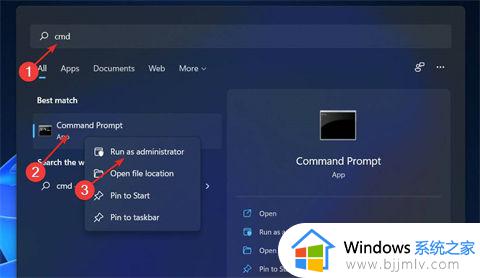
2、之后去输入命令:
dism.exe / Online / Disable-Feature / FeatureName: Micros oft-Hyper-V-Al l
回车 即可禁用。
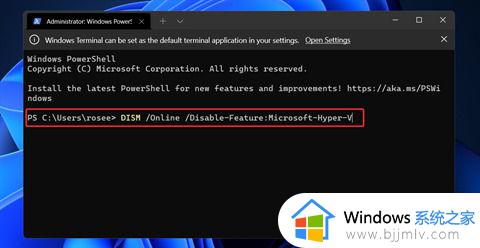
方法二:
1、可以右击桌面的任务栏 开始 ,点击“ windows终端管理员 ” 开启 “powershell ” 。
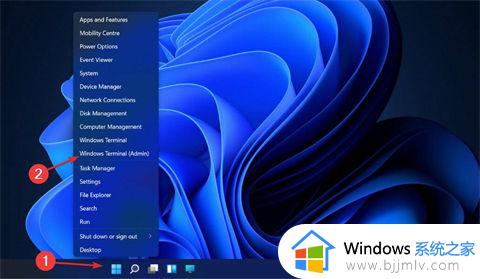
2、然后复制粘贴连接:
DISM /Online /Disable-Feature:Microsoft-Hyper-V
到里面 回车 即可解决。
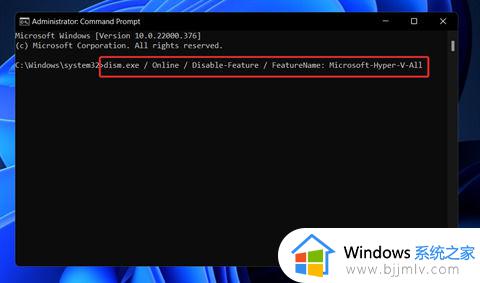
以上全部内容就是小编带给大家的windows11删除hyper操作方法详细内容分享啦,碰到这种情况的小伙伴,就快点跟着小编一起来看看吧。
windows11删除hyper怎么操作 windows11哪里卸载hyper相关教程
- windows11怎么卸载hyper windows11如何关闭hyper
- windows11找不到hyper-v怎么办 windows11电脑hyper-v不见了如何恢复
- windows11没有hyper-v怎么安装 windows11找不到hyper-v如何解决
- windows11怎么关闭hyper-v windows11禁用hyper-v教程
- windows11关闭hyper-v详细教程 如何关闭windows11自带hyper-v
- windows11删除edge怎么操作 win11如何卸载edge浏览器
- win11如何打开hyper-v功能 win11系统hyper-v在哪里打开
- windows11应用卸载在哪里 windows11系统从哪里卸载软件
- win11怎么开启hyper win11系统hyper-v在哪里打开
- windows11卸载程序在哪里 windows11怎样卸载应用程序
- win11恢复出厂设置的教程 怎么把电脑恢复出厂设置win11
- win11控制面板打开方法 win11控制面板在哪里打开
- win11开机无法登录到你的账户怎么办 win11开机无法登录账号修复方案
- win11开机怎么跳过联网设置 如何跳过win11开机联网步骤
- 怎么把win11右键改成win10 win11右键菜单改回win10的步骤
- 怎么把win11任务栏变透明 win11系统底部任务栏透明设置方法
win11系统教程推荐
- 1 怎么把win11任务栏变透明 win11系统底部任务栏透明设置方法
- 2 win11开机时间不准怎么办 win11开机时间总是不对如何解决
- 3 windows 11如何关机 win11关机教程
- 4 win11更换字体样式设置方法 win11怎么更改字体样式
- 5 win11服务器管理器怎么打开 win11如何打开服务器管理器
- 6 0x00000040共享打印机win11怎么办 win11共享打印机错误0x00000040如何处理
- 7 win11桌面假死鼠标能动怎么办 win11桌面假死无响应鼠标能动怎么解决
- 8 win11录屏按钮是灰色的怎么办 win11录屏功能开始录制灰色解决方法
- 9 华硕电脑怎么分盘win11 win11华硕电脑分盘教程
- 10 win11开机任务栏卡死怎么办 win11开机任务栏卡住处理方法
win11系统推荐
- 1 番茄花园ghost win11 64位标准专业版下载v2024.07
- 2 深度技术ghost win11 64位中文免激活版下载v2024.06
- 3 深度技术ghost win11 64位稳定专业版下载v2024.06
- 4 番茄花园ghost win11 64位正式免激活版下载v2024.05
- 5 技术员联盟ghost win11 64位中文正式版下载v2024.05
- 6 系统之家ghost win11 64位最新家庭版下载v2024.04
- 7 ghost windows11 64位专业版原版下载v2024.04
- 8 惠普笔记本电脑ghost win11 64位专业永久激活版下载v2024.04
- 9 技术员联盟ghost win11 64位官方纯净版下载v2024.03
- 10 萝卜家园ghost win11 64位官方正式版下载v2024.03